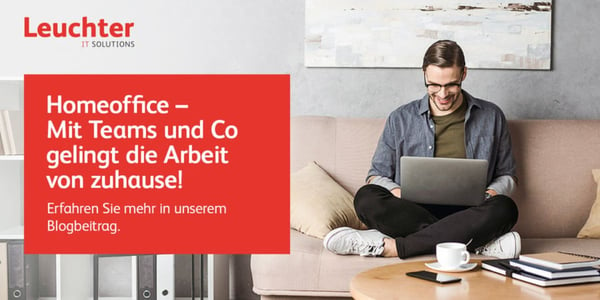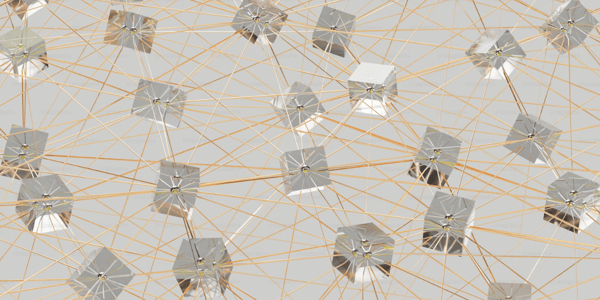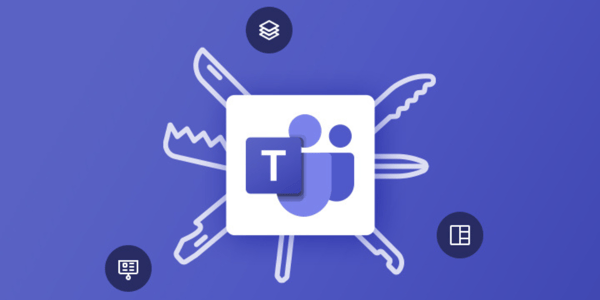Unsere Kalender sind dieser Tage trotz der Corona-Situation voll mit Terminen. Wenn wir nun von zu Hause arbeiten, haben wir die Möglichkeit, diese Termine via mobiler Telefonkonferenz online durchzuführen. Für die Durchführung gilt es, einige Verhaltensregeln zu beachten, um den Erfolg der Besprechungen positiv zu beeinflussen.
1. Kamera einschalten!
Um ein Online-Videokonferenz-Meeting erfolgreich zu gestalten, ist es unglaublich wichtig, die Kamera einzuschalten. Ist es nicht wichtig für uns alle, unseren Gesprächspartner zu sehen, während er spricht? Gestik und Mimik sind wesentliche Faktoren, um die Meinung eines Gesprächsteilnehmenden deutlich zu machen. Wichtig ist, dass alle Teilnehmenden eine optimale Internet-Bandbreite besitzen. Noch ein kleiner Tipp: Falls der Hintergrund Ihrer privaten Einrichtung privat bleiben soll, besteht in Teams die Möglichkeit, die Hintergrundunschärfe zu aktivieren und damit den Hintergrund für die Besprechung leicht zu verschleiern. Diese Funktion ist seit Ende März 20 auch für iOS Geräte verfügbar.
2. Stummschalten während Präsentation
Während einer Präsentation sollten alle Unbeteiligten ihr Mikrofon auf stumm schalten. Bei einer grossen Anzahl von Teilnehmenden können die Hintergrundgeräusche den Präsentator irritieren oder eine schlechte Gesprächsqualität auslösen. Wichtig ist, den «Mute»-Button wieder auszuschalten, wenn man zum Gespräch selbst etwas beitragen möchte 😉.
3. Melde dich, wenn du etwas zu sagen hast
Das wirre Durcheinander hat ein Ende. Endlich können Teilnehmende einer Telefonkonferenz aussprechen und anschliessend das Wort an jemanden übergeben, der sich zwischenzeitlich via Hand erheben gemeldet hat. Das neue Feature ist in Teams per Anfang April 2020 verfügbar. Durch das «Erheben der Hand» können Besprechungsteilnehmende erkennen, dass jemand sprechen möchte. Diese Funktion verbessert die aktive Teilnahme vor allem an grossen Besprechungsrunden. Dabei sieht jeder Gesprächspartner einen visuellen Hinweis im Video-Feed des Teilnehmenden oder in der Teilnehmerliste. So erhält jeder nach und nach seine Redezeit in der jeweiligen Konversation.
4. Nutze den Chat
Der Chat kann genutzt werden, um weitere Informationen zu teilen. Dies können Erinnerungen, Links, Dokumente o.ä. sein. So haben die Teilnehmenden die Möglichkeit, sich vor oder nach dem Meeting genauer mit einem Thema auseinanderzusetzen.
5. Meeting aufnehmen
Können einige Teilnehmenden trotz Remote Work nicht anwesend sein, welche die Informationen aber unbedingt erhalten sollen, kann jedes Meeting aufgenommen werden. Aber ACHTUNG: Alle Teilnehmenden müssen einer Aufnahme eines Meetings im Vorfeld zustimmen. Aus diesem Grund sollte zu Beginn einer Aufnahme zuerst die Frage der Legitimität erfolgen. Dies ist nicht nur sinnvoll für nicht Anwesende, sondern beispielsweise auch für den Protokollführer. Entscheidungen können nochmals abgehört und klar verifiziert werden. Ein weiterer Vorteil gilt für Teilnehmende, die sich eine Unterhaltung nochmals nach Durchführung des Meetings genauer anhören möchten. Nicht zuletzt gilt die Aufnahme auch als Beweisführung für ggf. heikle Themen. Wer sich genauer informieren möchte, der findet hier ein paar weiterführende Links zu diesem Thema:
Rechtliche Grundlagen gemäss Advocard
Aufzeichnung von Meetings aus Sicht des Betriebsrates
6. Desktop teilen
Damit sich alle Teilnehmenden stets mit den Inhalten des Gesprächs zurechtfinden und wissen, zu welchem Punkt gerade gesprochen wird, empfiehlt es sich, dass der Hauptgesprächsführer seinen Desktop teilt. Er kann damit die Agenda aufzeigen, den Ort des Geschehens angeben, betreffende Unterlagen öffnen oder eine Präsentation anzeigen. Zudem besteht die Möglichkeit, die Bildschirmfreigabe jederzeit einem anderen Gesprächsführer zu übertragen. So kann jeder Gesprächsteilnehmende seine Meinung stets mit Argumenten visuell mithilfe des eigenen Bildschirms untermauern.
7. Ein gutes Headset ist die halbe Miete
Um an einer Online-Konferenz teilzunehmen, sollte unbedingt ein dafür taugliches Headset verwenden. Tauglich heisst, dass das Gerät eine hohe Gesprächsqualität bietet. Dabei sollten Sie auf folgende Funktionen achten:
- Mikrofon absorbiert bzw. unterdrückt Hintergrundgeräusche (ANC, Noise-Cancelling, aktive und passive Geräuschunterdrückung)
- Headset sollte auch längere Zeit bequem am Kopf getragen werden können (z.B. durch Vorhandensein von Ohrpolstern)
- Headset sollte schnell installiert und betriebsbereit sein (Plug & Play)
- Headset sollte kompatibel mit allen mobilen Geräten sein
- Headset sollte kompatibel mit der Unified Communication (UC) Plattform (zB. Skype for Business) sein
- Markierung mit dem Busylight, sodass Personen vor Ort erkennen, dass man sich im Gespräch befindet und nicht gestört werden möchte
- Headset sollte eine Anrufsteuerung besitzen, sodass Anrufe direkt durch Klick am Headset abgenommen werden können
- Headset sollte Wireless verfügbar sein
- Headset sollte eine lange Akkulaufzeit besitzen (10-15 Stunden)
In Microsoft Teams werden Hintergrundgeräusche übrigens ebenfalls automatisch unterdrückt. Diese Funktion analysiert den Audio-Feed einer Person und verwendet speziell trainierte neuronale Netze, um die Geräusche zu filtern und nur das Sprachsignal aufrechtzuerhalten. Der AI-basierte Ansatz von Microsoft Teams lernt also den Unterschied zwischen Sprache und störenden Hintergrundgeräuschen, die dann unterdrückt werden. Die lästigen Tippgeräusche der Tastatur, das Rascheln der Chipstüte, Strassenlärm, Umgebungsgeräusche in einem Café, schreiende Kinder oder der Baulärm ausserhalb gehören in Telefonkonferenzen damit der Vergangenheit an.
8. Nutze die Booking App, um einen Termin für deine Telefonkonferenz zu finden
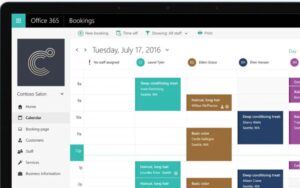
Mit der Booking App können Termine mit externen Teilnehmenden über Microsoft Teams geplant werden. Dies eignet sich insbesondere für Termine mit externen Personen wie beispielsweise für Bewerbungsgespräche, Kundenbesprechungen, virtuelle Besuche im Gesundheitswesen, virtuelle Finanzberatungen, Kundendiensttermine im Einzelhandel und vieles mehr. So einfach geht’s mit der Terminplanung: Senden Sie dem externen Benutzer den Link Ihrer Buchungsseite. Nach dem Öffnen des Links im Browser sieht der Benutzer, zu welcher Zeit Sie verfügbar sind. Es können Termine gebucht, geändert oder storniert werden. Nach erfolgreicher Buchung, Korrektur oder Storno erhält der Benutzer automatisch eine Bestätigungsmail oder Kalendereinladung.
So sieht die Teams Buchungsseite aus:
Buchungsseite für Friseur-Salon anzeigen
Buchungsseite für Finanzdienstleiter anzeigen
Buchungsseite für Immobilienservice anzeigen